reklama
Už jste někdy zjistili, že čekáte Vy // www.makeuseof.com / tag / free-port-Analyzers-porážka-spyware a botware / r počítač ke stažení YouTube video nebo soubor, který by normálně měl trvat polovinu času na stažení? Kde je úzký profil? Proč platíte tolik za internet, pokud nemůžete mít ani šířku pásma, za kterou jste zaplatili?
To je frustrace, kterou mnoho lidí sdílí, a její příčinou není vždy jednoduché řešení problémů. Nejčastěji lidé obviňují svého vlastního poskytovatele internetových služeb (ISP), nebo by dokonce mohli zvážit, zda něco existuje špatně s jejich vlastním routerem, ale mnoho lidí si neuvědomuje, že to může být něco, co se děje přímo uvnitř jejich domu, na jejich domácí síť Vše, co potřebujete vědět o domácí sítiNastavení domácí sítě není tak těžké, jak si myslíte. Přečtěte si více , to způsobuje přetažení celého systému. Víte, kdo je skutečně přihlášený do vaší sítě a odkud pochází tento odtok?
Možná je to nové zařízení pro internetovou televizi, které je stále připojeno k internetu a zapnuto, s vypnutou televizí. Je to stále streamování obsahu, aniž byste si to uvědomili? Máte dospívající děti? Chcete vsadit, jak často je můžete najít, jak sedí tiše ve své ložnici a streamují na film nebo hudební videa náročná na šířku pásma? A co soused sousedící s vaší sítí, aniž byste si to uvědomovali? Stává se častěji, než si myslíte.
Někdo nebo něco zaplňuje tuto omezenou přenosovou trubku šířky pásma, aniž byste si to uvědomovali, a v tom článek Pomůžu vám s několika nástroji, pomocí kterých se můžete zaměřit na to, odkud problém pochází.
Použití NetworkMiner analyzovat síťový provoz
Jedním z nejlepších nástrojů pro analýzu vaší sítě z hlediska řady problémů - nejen problémů s šířkou pásma - je aplikace s názvem NetworkMiner. Na MakeUseOf to dosud nebylo pokryto, přestože jsme pokryli řadu vynikajících aplikace pro analýzu sítě Nejlepší 3 nástroje pro analýzu a diagnostiku přenosných sítí Přečtěte si více a další síťové nástroje, jako jsou analyzátory portů nebo mobilní aplikace analyzovat vaši síť Wi-Fi Vylepšete svůj signál Wi-Fi doma i venku s těmito aplikacemi pro AndroidChcete vylepšit signál Wi-Fi u vás doma nebo najít připojení Wi-Fi, když jste venku? V tomto článku jste se zabýval. Přečtěte si více . Nic tak funkčního jako NetworkMiner.
Pokud jde o analýzu spotřeby šířky pásma ve vaší síti, není to tak jednoduché, jak si myslíte. Provoz do a z Internetu probíhá z každého zařízení s podporou sítě ve vašem domě, které má přístup k internetu. To může zahrnovat mobilní telefony, počítače, tablety, herní konzole a další. Nejúčinnějším způsobem sledování provozu na těchto zařízeních je instalace softwaru na samotné zařízení, ale možná nemáte čas projít takovým problémem, a nemůžete takové aplikace instalovat na některá z těchto zařízení, jako je mnoho herních konzolí nebo bezdrátový internet spotřebiče.
Síť NetworkMiner vám tak poskytuje jednoduchou alternativu, kterou můžete nainstalovat na jedno PC, což v podstatě může vyčarovat síťovou aktivitu. Při prvním spuštění je třeba zvolit síťový řadič s adresou IP v síti, kterou chcete analyzovat.

Po dokončení se zobrazí řada karet, které vám poskytnou neustálý tok cenných informací o činnosti ve vaší síti. Tato aplikace má schopnost vyčítat přenášené soubory, stahovat obrázky a dokonce i hesla. Je to do velké míry hackerský nástroj, ale v tomto případě jej používáte ke sledování vlastní sítě kvůli neočekávané nebo nežádoucí činnosti.
Karta Hosts je vždy na prvním místě, protože jsem na seznamu všech hostitelů, kteří jsou připojeni k vaší síti, bez ohledu na směr provozu.
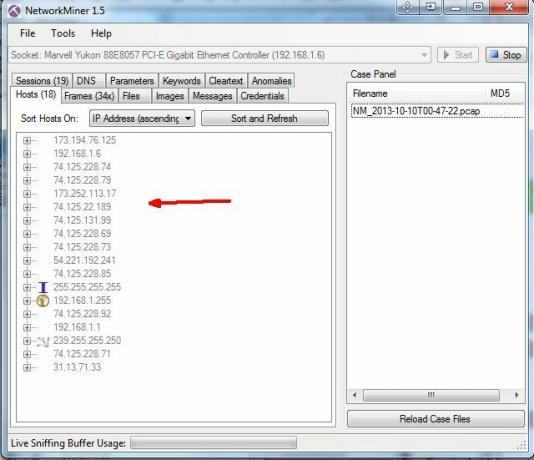
Jak vidíte, zahrnuje každého jednotlivého hostitele ve vaší síti, například vzdálené připojení k webu, servery DNS nebo servery IM.
Procházení připojení hostitele
Pokud chcete procházet tyto IP adresy a zkusit zjistit, jaké jsou, zejména pokud vidíte jakékoli neobvyklé, můžete kliknutím na „+“ rozbalit tuto větev IP a zobrazit všechny podrobnosti o tomto hostiteli. Zde můžete skutečně vidět část šířky pásma, která proudí do az tohoto hostitele, co se týče paketů i propustnosti.

Prvním silným ukazatelem toho, že máte těžký hitter, je, pokud vidíte hostitele s obrovskými přenosovými rychlostmi. NetworkMiner naštěstí identifikuje mnoho připojení IP, ale pokud to uvádí jako „neznámé“, můžete vždy provést reverzní vyhledávání IP online, pokud jste zvědaví. Například rychlé vyhledávání ukázalo, že tato IP je pouze jednoduchým připojením k Google (nechal jsem vyhledávací stroj otevřený).
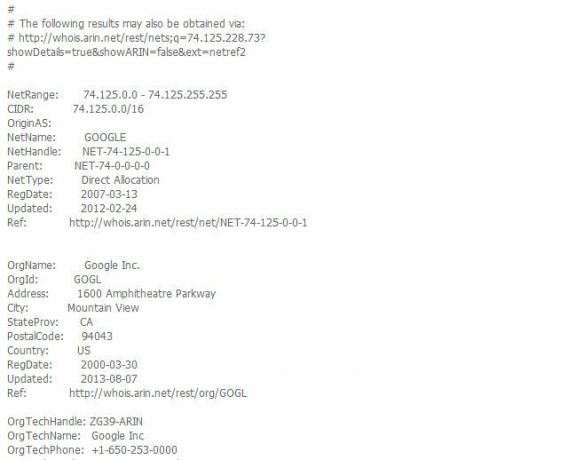
Karta Rámečky je také dobrým místem k procházení, protože vám ukáže přímé spojení mezi hostiteli. To vám může pomoci určit, které zařízení ve vaší síti je připojeno ke vzdálenému hostiteli, kde je velká spotřeba šířky pásma. Například následující rámeček mi říká, že je spojení mezi serverem Google v zařízení v mé síti s IP 192 192. 1.6.

Vyhledání těžkých hitů
Na dalších kartách získáte cenné informace o všech připojeních k internetu v celém počítači síť, ale pokud jde o šířku pásma, jsou místa, která chcete zkontrolovat, obvyklými těžkými zásahy, například obrázky pro příklad. K dispozici je karta s obrázkem, kde můžete vidět, jaké obrazové soubory tekou sítí. Zde můžete začít hledat velké soubory a identifikovat zdroj problémů s šířkou pásma.

Chcete zjistit, kdo nebo co ve vašem domě je vepřové všechno? Klikněte na kartu Hostitelé a poté v rozevíracím seznamu „Seřadit hostitele zapnuto“ klikněte na „Název hostitele“. Toto seřadí podle hostitelů, takže můžete najít všechny hostitele, kteří jsou ve vaší místní síti. Najděte ty, které mají stejnou místní podsíť IP, o které víte, že je vaše síť.

Můžete je rozbalit, abyste viděli přenosy dat (jak je uvedeno výše) a další informace, které vám pomohou identifikovat zařízení, můžete rozbalit větev „Podrobnosti hostitele“. Například v tomto případě jsem spatřil „Sony-MediaPlayer / 2.0“, což ukazuje, že se jedná o internetové zařízení Sony, které moje rodina používá k sledování filmů Netflix a Amazon.
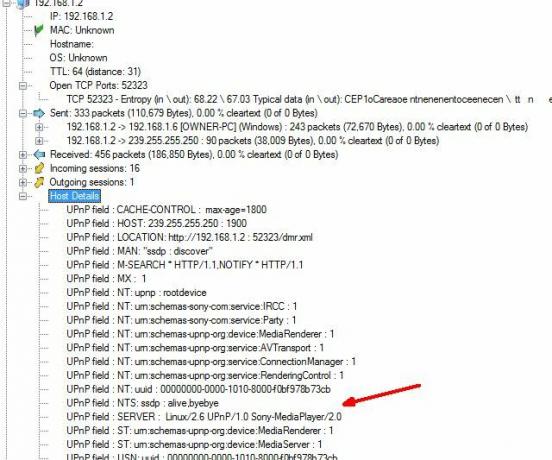
Prohlížení těchto částí hostitele může opět odhalit zajímavé informace o tom, co se děje ve vaší síti a rychlosti přenosu dat. I když nejde o vynikající vyhledávací funkci, můžete hostitele třídit podle odeslaných nebo přijatých paketů, takže největší z nich jsou na začátku seznamu. To je pravděpodobně nejrychlejší způsob, jak najít těžké zásahy pomocí NetworkMiner.
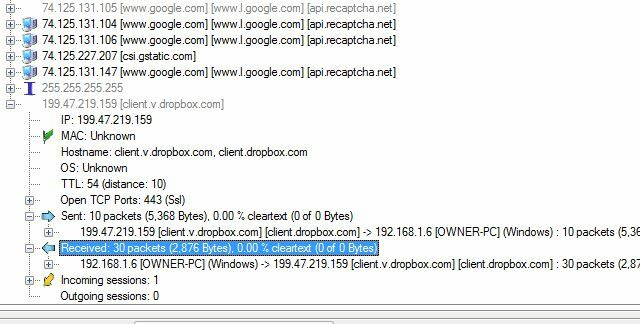
Snooping Out Bandwidth Lupiči
Ideální situace je, že instalujete aplikace přímo na všechna zařízení ve vaší síti a získáváte vysoce detailní informace o šířce pásma v reálném čase. Bohužel, v dnešní době s širokým spektrem typů zařízení s přístupem na internet to není vždy možné. Také viníkem, který by mohl vypouštět vaši síť, by mohl být ve skutečnosti soused, který ukradne šířku pásma z vaší sítě, aniž byste si to uvědomili. Je to v takových případech, kdy nástroj jako NetworkMiner může opravdu pomoci. Ukáže vám nejen to, kdo je ve vaší síti, ale také to, čeho by mohli dělat.
Už jste někdy použili nějaké nástroje pro analýzu sítě k řešení problémů s šířkou pásma nebo jen abyste viděli, co je připojeno k vaší síti? Jaké jsou vaše oblíbené nástroje a jak jste je používali? Sdílejte své vlastní postřehy a myšlenky v sekci komentářů níže!
Ryan má bakalářský titul z elektrotechniky. Pracoval 13 let v automatizační technice, 5 let v IT a nyní je Apps Engineer. Bývalý šéfredaktor MakeUseOf, vystoupil na národních konferencích o vizualizaci dat a vystupoval v národních televizích a rádiích.